Android アプリで端末の使用環境(使用言語:localize)に合わせて、アイコンのタイトル名を変更する方法をまとめました。
Android 画面でアイコンの下に表示されるタイトルのを言語環境に合わせてlocalize表記する方法になります。
関連記事は、こちら↓↓
https://www.aqlier.com/2017/02/02/%EF%BD%81%EF%BD%8E%EF%BD%84%EF%BD%92%EF%BD%8F%EF%BD%89%EF%BD%84%E3%81%AE%E3%82%A2%E3%83%97%E3%83%AA%E5%90%8D%E5%A4%89%E6%9B%B4/
設定手順
1.Android Studioで、エクスプローラー上でresディレクトリを探します。
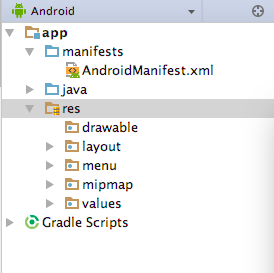
2.resディレクトリ配下にフォルダを作成します。resディレクトリで右クリックをして「New」-「Directory」を選択します。このとき階層は、valuesと同レベルになります。
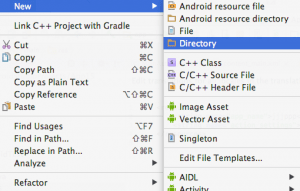
3.入力窓が表示されるので、以下のディレクトリ名で入力して「OK」ボタンを押します。1言語環境ずつ上記2を繰り返します。(必要な言語だけでOKです。)
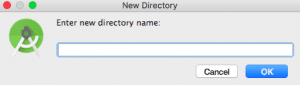
言語に対応するディレクトリは、以下です。
・英語:values-en
・フランス語:values-fr
・日本語:values-jp※日本語環境作成しましたが、うまくいきませんでした。
各localize言語で参照して、何処にも該当しない場合、標準のvaluesフォルダが採用されるので、今回はここで日本語環境を設定しました。
4.valuesディレクトリの中のstring.xmlを上記3で作成した各ディレクトリにコピーします。
5.各言語環境のディレクトリでstring.xmlを編集します。
英語環境(values-en)の場合、 タイトルを「Eng-title」に変更するとき、以下のように修正します。
Eng-title
Settings
6.シミュレーション機能で確認します。タイトルがlocalize反映されます。

日本語環境下では、以下の表示になります。

補足事項
・シミュレーション機能の前に、言語の設定確認も必要です。
Android(シミュレータ画面)の「設定(setting)」ー「Language & input」で以下の点を確認します。
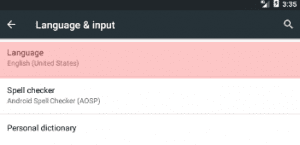
・既にアプリがシミュレータ画面に存在している場合、全く反映されなかったので、一旦削除して実行するのがいいと思われます。



コメントを投稿するにはログインしてください。